 Op 1 maart 2015 heeft Samsung eindelijk de “identieke baby’s” onthuld, de Galaxy S6 en Galaxy S6 Edge, op de Mobile World Congress. We hebben behoorlijk lang op deze aankondiging moeten wachten. En gelukkig is het het wachten waard geweest. Met de fantastische en unieke stijl, 5.1-inch hoge resolutie scherm, luxe ontwerp met gladde hoeken, metaal en glas, alsmede andere geweldige functionaliteit, zijn veel mensen van plan de telefoon direct aan te schaffen zodra deze op 10 april uitkomt. Als u evenwel ovenstapt van iPhone naar een nieuwe Samsung, is een belangrijk probleem hoe u contacten overzet van iPhone naar Samsung Galaxy S6. Er zijn drie manieren waarop u dit kunt doen.
Op 1 maart 2015 heeft Samsung eindelijk de “identieke baby’s” onthuld, de Galaxy S6 en Galaxy S6 Edge, op de Mobile World Congress. We hebben behoorlijk lang op deze aankondiging moeten wachten. En gelukkig is het het wachten waard geweest. Met de fantastische en unieke stijl, 5.1-inch hoge resolutie scherm, luxe ontwerp met gladde hoeken, metaal en glas, alsmede andere geweldige functionaliteit, zijn veel mensen van plan de telefoon direct aan te schaffen zodra deze op 10 april uitkomt. Als u evenwel ovenstapt van iPhone naar een nieuwe Samsung, is een belangrijk probleem hoe u contacten overzet van iPhone naar Samsung Galaxy S6. Er zijn drie manieren waarop u dit kunt doen.
Makkelijkste wijzen voor het overdragen van contacten van iPhone naar Galaxy S6
1. Snel en handig hulpmiddel
2. Snelle overdrachtstoepassing
3. Traditionele maar beperkte wijze
1
Methode Een: Apowersoft Phone Manager
Een ding is zeker, als u vele contacten heeft zult u deze niet één voor één willen overzetten, want dat kost nogal wat tijd en moeite. Dit is waarom Apowersoft Phone Manager zonder twijfel de beste keuze voor u is. Deze krachtige en professionele software stelt u in staat alles op uw telefoon via uw PC te beheren. U kunt gemakkelijk bestanden overdragen tussen uw mobiele toestellen en computer. Bovendien kunt u er backups mee maken en zonodig data op uw telefoon herstellen, of met een enkele klik screenshots op uw mobiel nemen. Het is ook mogelijk uw mobiele scherm op uw computer weer te geven. Om u tijd te besparen, is deze toepassing de snelste wijze voor het overdragen van contacten van iPhone naar Samsung Galaxy S6. Laten we nu naar de details kijken.
- Download Apowersoft Phone Manager. Installeer het op uw computer.
- Open het programma. Verbind uw iPhone via de USB kabel met uw PC. Klik op “Vertrouwen” als een venster verschijnt. Klik op “Contacten”. Selecteer de contacten die u wilt overdragen. Klik vervolgens op “Exporteren”. Nadat het proces is voltooid, kunt u de verbinding met uw iPhone verbreken.
- Open uw Galaxy S6. Ga naar “Instellingen > Ontwikkelaarsopties”. Schakel “USB debugging” in. Sluit uw Galaxy S6 aan. Onthoud om op “OK” te klikken om USB debugging toe te staan. Nadat u succesvol verbinding hebt gemaakt, klikt u op “Contacten”. Klik op “Importeren”. Wacht tot het voltooid is. Verbreek de verbinding met uw telefoon.
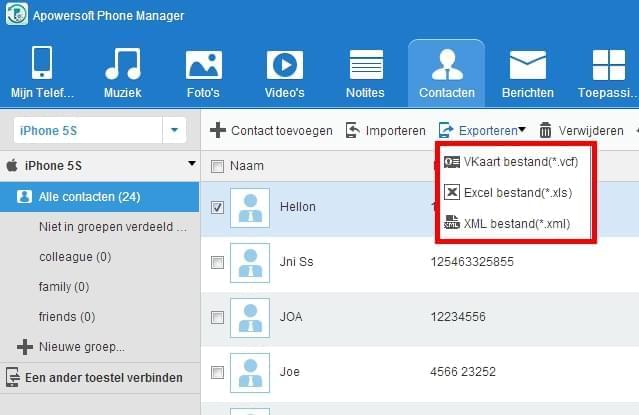
Tips: Er zijn drie verschillende bestandsformaten beschikbaar: *.vcf, *.xls, *.xml. U kunt zelf selecteren welke u wilt gebruiken.
Met dit geweldige hulpmiddel, welke prima werkt met zowel iOS als Android systeem, is het geen probleem meer om iPhone contacten naar Samsung Galaxy S6 over te zetten. Binnen enkele minuten zullen al uw contacten, of het er nu honderden of duizenden zijn, succesvol zijn overgezet.
2
Methode Twee: Telefoon Overdracht
Telefoon Overdracht is een toepassing speciaal ontworpen om al uw bestanden tussen telefoons over te dragen. Het helpt mensen allerlei data over te zetten, zoals muziek, video’s, foto’s, contacten, SMS berichten, etc. En het ondersteunt meer dan 2000 verschillende soorten mobiele telefoons, waaronder Samsung, Apple, HTC, Motorola, LG, en meer. Om met deze software contacten over te zetten van iPhone naar Samsung Galaxy S6, kunt u alle contactinformatie overzetten, waaronder telefoonnummer, emailadres, baan, thuisadres, verjaardag, bedrijfsnaam, etc.

Het proces is vrij gemakkelijk. Nadat u het heeft gedownload en op uw computer heeft uitegevoerd, hoeft u alleen nog maar uw telefoons met uw PC te verbinden, contacten te selecteren, en op “Start Kopie” aan te klikken. Voordat u het weet zijn al uw contacten naar uw Galaxy S6 overgezet.
3
Methode Drie: Email
Veel mensen gebruiken tegenwoordig email, met name voor zakelijk gebruik. Als u slechts een paar contacten wilt overzetten, is email wellicht een goede optie. Om deze methode te gebruiken, dient u ervoor te zorgen dat u Gmail of een andere emailtoepassing op uw telefoons heeft geïnstalleerd. Hieronder is de tutorial weergegeven.
- Open uw iPhone. Klik de contacten aan die u wilt overzetten. Selecteer “Deel Contact”, welke optie onder de contactinformatie is weergeven. Klik op het “Mail” icoon.
- Voer een mailaccount in en verstuur.
- Schakel uw Samsung Galaxy S6 in. Open de mailtoepassing. Log in op uw account. Open het bericht in uw inbox. Klik op het bijgevoegde bestand. Selecteer “Maak Nieuw Contact Aan”.
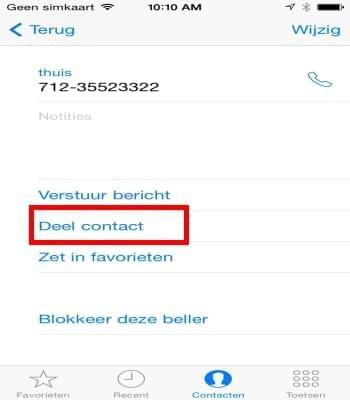
Nadelen: Wij wijzen u er evenwel op dat er enkele nadelen zijn aan deze methode waar u zich wellicht van bewust van wilt zijn.
- U kunt maar een beperkt aantal contact overdragen.
- Alleen het *.vcf formaat is beschikbaar.
- U heeft hiervoor een netwerkverbinding nodig.
In conclusie raden wij dus de eerste twee methoden aan om uw contacten van iPhone naar Galaxy S6 over zetten, vanwege hun snelheid en gebruiksgemak.